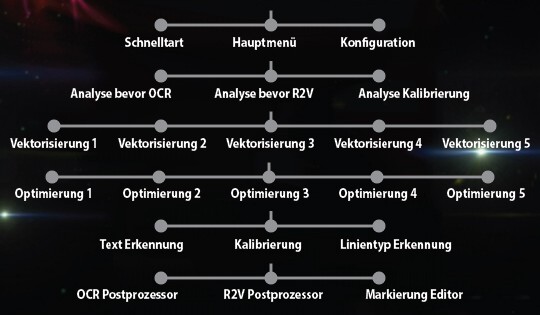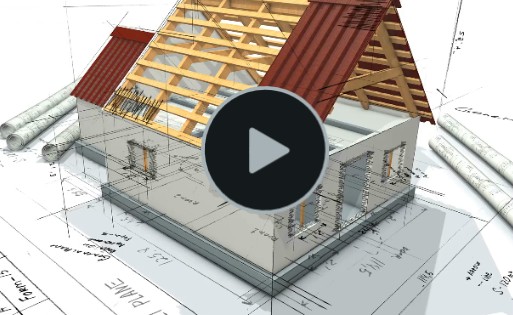Print2CAD 2022 - Reference Manual
Erkennung der Layerstruktur
Print2CAD bietet drei verschiedene Möglichkeiten, den konvertierten DWG- oder DXF-Elementen eine Layerstruktur zuzuordnen.
1. Übernahme der PDF-Layer-Struktur zu DWG oder DXF (falls verfügbar)
Beim Erstellen einer PDF-Datei kann eine baumartige Layerstruktur kreiert werden. Leider wird diese Möglichkeit relativ selten benutzt. Sollte in einer PDF eine Layerstruktur vorhanden sein, werden alle Elemente, je nach PDF-Layerzugehörigkeit, auf entsprechende Layer in DWG oder DXF einsortiert. Sind die PDF-Layer baumartig aufgebaut, wird nur die unterste Baum-Ebene als Layername übernommen.
2. Sortieren von Elementen auf einen separaten Layer entsprechend der Farbe
Wird diese Funktion aktiviert, werden alle Elemente entsprechend der Farbe auf getrennte Layer einsortiert. Die Layer erhalten den Namen: Farbe-NR (bzw. Farbe-RG-B). Da unter Umständen sehr viele Layer entstehen können, ist es empfehlenswert die Farben auf 10 Grundfarben umzuschalten. Diese Option kann auch mit der Option „Elemente je nach Strichstärke auf verschiedene Layer einsortieren“ kombiniert werden. Diese Option gilt auch für Dateien, die vektorisiert werden müssen (Rasterdateien).
3. Sortiere Elemente auf separaten Layer entsprechend der Strichstärke
Wird diese Funktion aktiviert, werden alle Elemente je nach Strichstärke auf getrennte Layer einsortiert. Die Layer erhalten den Namen: Strichstärke-[mm]. Diese Option kann auch mit der Option „Elemente je nach Farbe auf verschiedene Layer einsortieren“ kombiniert werden.
Wichtig!
Die Strichstärke ist zuerst in DWG-Version 2004 und höher möglich. Schalten sie gegebenenfalls die Zielversion auf 2004 oder höher um.
Polylinien Stuetzpunkte bereinigen bzw. reduzieren (Datenmengereduktion)
Einige PDF-Dateien enthalten Pfade mit vielen kleinen Abständen zwischen den Scheitelpunkten der Polylinien. Diese ungeheuere Menge von Koordinateninformationen erhöht die Datenmenge der Zeichnung erheblich.
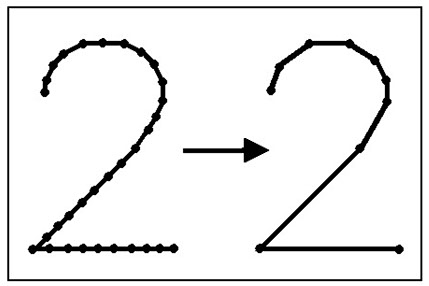
Sie können die Anzahl der Scheitelpunkte in Pfaden reduzieren, indem Sie alle Scheitelpunkte mit kleinerer Entfernung voneinander, als die angegebene Distanz löschen. Da durch das Löschen von Scheitelpunkte die Ecken sich verschieben oder verschwinden können, wird der Parameter Max. Winkeländerung verwendet. Dies hilft dem Programm die Eckpunkte zu erkennen.
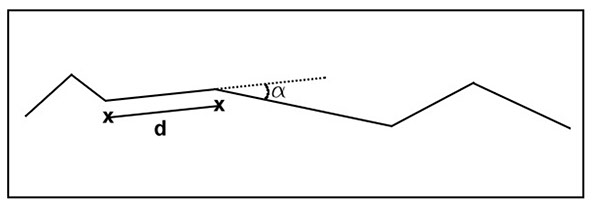
Ist ein Abschnitt kleiner als der Parameter „d“ dann wird der nächste Stützpunkt gelöscht wenn der Winkel zwischen den Abschnitten kleiner als „Alpha“ ist. Der Winkel „Alpha“ bringt den Vorteil, dass bei den in Polylinien zerlegten Buchstaben oder Zahlen die Ecken der Buchstaben oder Zahlen nicht abgeschnitten werden (z.B. die untere linke Ecke bei der Zahl 2 in der oberen Darstellung).
Kurze Linienabschnitte löschen (Datenreduktion)
Einige PDF-Dateien enthalten Pfade mit vielen kleinen Linien. Dies geschieht meistens, wenn punktierte Schraffuren in PDF-Dateien als einzelne Linien dargestellt werden. Diese kurzen Linien können in PDF einfach verarbeite werden werden, da die Pfade in PDF nicht viele Parameter besitzen.
Nach der Umwandlung in DWG oder DXF ist jede kleine PDFD Linie eine vollwertige CAD-Linie und kann viele zusätzliche Parameter und Eigenschaften aufweisen. Diese Datenmenge kann die Kapazitäten eines CAD-Systems stark belasten.
Die minimal zulässige Linienlänge kann mit dem Parameter "Kleinste Abschnittlänge" definiert werden. Ist eine Zeile kleiner als der Parameter "Kleinste Abschnittlänge", wird die Linie gelöscht.
Wichtig! Wenn Sie diese Funktion aktivieren, können gepunktete Linien oder Schraffuren vollständig gelöscht werden und sind daher möglicherweise nicht in der konvertierten DWG- oder DXF-Datei sichtbar.
Kreise und Bögen Erkennen
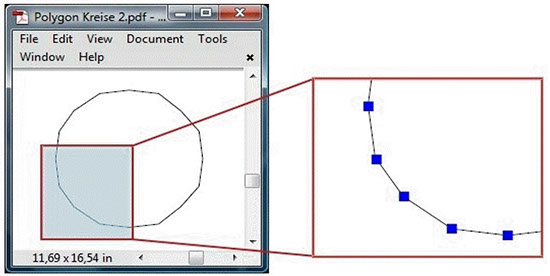
Viele PDF-Dateien enthalten Kreise und Bögen, die als Polylinien dargestellt werdem. Diese Polylinien neigen dazu, ungenau zu sein, was es schwierig macht, sie als Kreis oder Bogen zu erkennen.
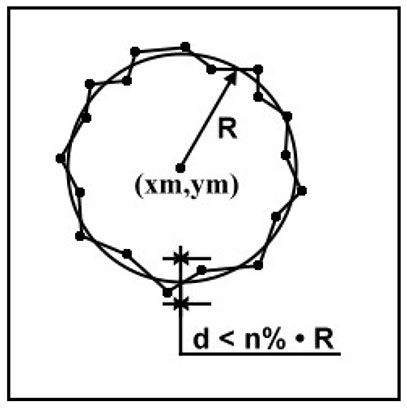
Die Erkennung einer Polylinie als Kreis oder Bogen scheint einfach zu sein, wenn man eine PDF ansieht. So kann eine Person den Kreis oder Bogen sofort erkennen. Die Software dagegen muss dafür intensiv arbeiten und benötigt zusätzliche Parameter.

Wichtig!
Wenn eine Konvertierung deinen Bogen auf den Kopf erzeugt, wurde die Radiusabweichung R in % zu hoch eingestellt.
RGB-Farbraum dern Elementen zuordnen
Print2CAD ermöglicht es dem Benutzer, allen umgewandelten Elementen RGB-Farben zuzuordnen. Ein RGB-Farbraum ist ein additiver Farbraum, der auf dem RGB-Farbmodell basiert. Ein bestimmter RGB-Farbraum wird durch die drei chromatischen Farben Rot-, Grün- und Blau-Additiv-Primärfarben definiert.

Wichtig!
Die Farbe Schwarz in einem PDF wird in die Farbe Weiß in CAD umgewandelt. Die Farbe Weiß in einem PDF wird ebenfalls in die Farbe Weiß in CAD umgewandelt.
256 Indexfarben den konvertierten Elementen zuordnen
Print2CAD ermöglicht es dem Benutzer, die 256 AutoCAD® Index Farben den konvertierten DWG- oder DXF-Elementen zuzuordnen.
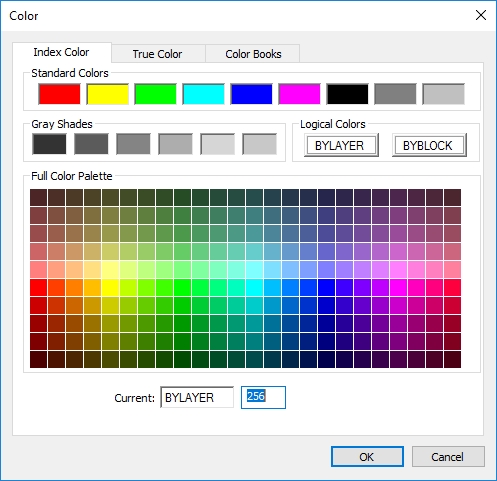
Die ersten 10 Indexfarben den konvertierten Elementen zuordnen
Print2CAD ermöglicht es dem Benutzer, die ersten 10 von 256 AutoCAD® Index Farben den konvertierten DWG- oder DXF-Elementen zuzuweisen. Diese Farben sind:
1. Rot
2. Gelb
3. Grüm
4. Cyan
5. Blau
6. Magenta
7. Schwarz/Weiß
8. Grau
9. Dunkelgrau
10. Hellgrau
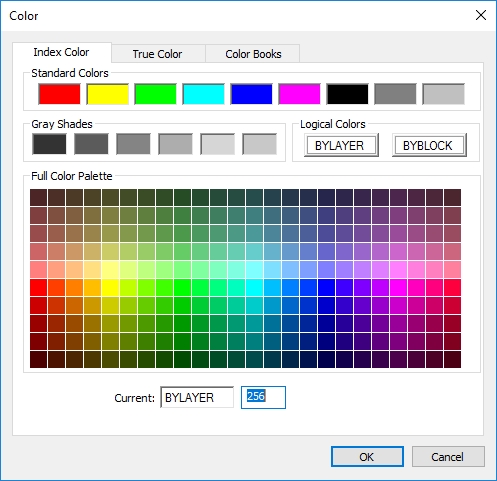
Allen Elementen eine einheitliche Farbe zuordnen
Print2CAD ermöglicht allen konvertierten Elementen eine einheitliche gewählte Farbe zuzuordnen.
Linienstärken den Elementen zuordnen
Das Programm Print2CAD ermöglicht es dem Benutzer, allen DWG- oder DXF-Elementen, die PDF-Strichstaerke zuzuordnen. Im Gegensatz zu DWG-Elementen mit fest vorgeschriebenen Strichstärken, können die PDF-Elemente beliebige und benutzerdefinierte Strichstärke haben.
Wichtig!
Das PDF-Strichstärke kann einen beliebigen benutzerdefinierten Wert haben, beispielsweise 0,27 mm oder 1,675 mm.
Bild:
DWG fest vorgeschriebenen Strichstaerken
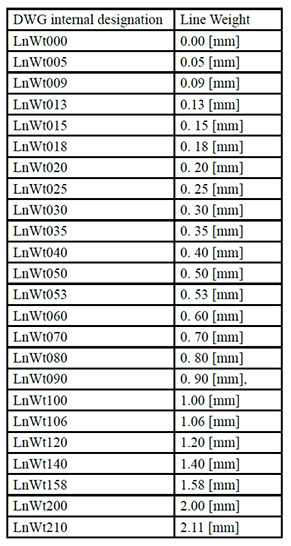
Wichtig!
Strichstärke ist nur in DWG oder DXF ab Version 2004 verfügbar. Ändern Sie ggf. die Zielversion auf 2004 oder höher.
Wichtig!
Strichstärken können auch als Schraffur in PDF-Dateien definiert werden. Diese Linien werden von Print2CAD in DWG auch als Schraffuren dargestellt. Gehen Sie folgendermaßen vor, um Ihre PDF-Zeichnung zu testen: Schalten Sie die Strichstärken im unserem PDF Reader mit der Funktion "Wireframe" aus. Regenerieren Sie die Zeichnung. Wenn die Zeilen nicht mit der Zeilenstärke 0,0 erscheinen, dann gibt es keine wirklichen Linienstärken, sondern Schraffuren, die Strichstärken darstellen.
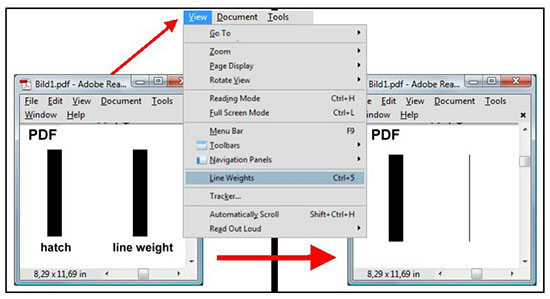
Eine weitere Schwierigkeit besteht darin, dass bei der Konvertierung mehrere PDF-Strichstärken im selben Bereich vorhanden sind.
Beispiel:
Ein PDF enthält die Linienstärke 1.82, 2.56, 3.56mm.
Die konvertierte DWG wird nur eine Strichstärke aufweisen, in diesem Fall 2.11 mm, was eine fest vorgeschriebene ISO-Standard-Strichstärke ist.
Unser Lösung hierfür ist der Skalierungsfaktor für Linienstärke. Mit diesem Skalierungsfaktor kann der Benutzer die Linienstärke im PDF-Format vergrößern oder reduzieren und somit die Strichstärken in verschiedene Strichstärke-Bereiche einsortieren.
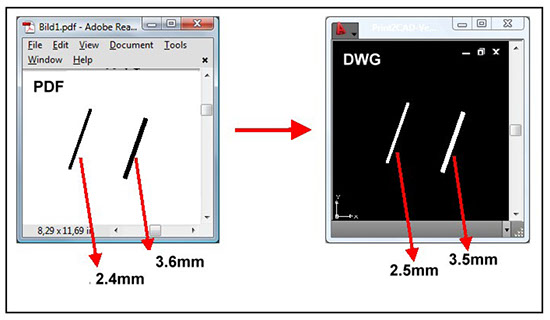
Konvertierung der Schraffuren
Zwischen Pfaden und Schraffuren gibt es in PDF keinen größeren Unterschied. Schraffuren sind in PDF einfach als Pfade mit dem Vermerk „gefüllt“ definiert. Deswegen ist es für die Aufbau-Geschwindigkeit von PDF-Dateien im Gegenteil zu DWG ohne größere Bedeutung, ob es ein Linienpfad oder eine Schraffur ist. Echte Schraffuren beinhalten in DWG- bzw. DXF-Dateien sehr viele zusätzliche Attribute und Eigenschaften.
Eine Schraffur ist meist eine starke Belastung für die Aufbaugeschwindigkeit einer CAD-Zeichnung. Das Programm AutoCAD verkraftet sogar die stolze Menge von 50.000 Schraffuren, wird aber dabei leider unerträglich langsam. Viele andere CAD-Systeme sind bei dieser Schraffurmenge nicht mehr zu gebrauchen.
Bei Print2CAD die maximal zulässige Menge der Schraffuren in der Konfiguration Sind in einer PDF-Datei mehr als die definierten Schraffuren vorhanden, so werden bei den restlichen Schraffuren nur die Umgrenzungen dargestellt.
Lösche alle Schraffuren
Bei Aktivierung dieser Funktion werden die Schraffuren nicht ausgegeben. In einigen Fällen, wenn die PDF-Datei mit Hilfe einer HPGL-Schnittstelle erstellt wurde, beinhalten die Schraffurgrenzen Windungen (Schleifen). Diese Windungen werden in DWG oder DXF anders als in HPGL interpretiert und beim Schraffieren ausgespart. Für diese Effekte haben wir leider keine andere Lösung als die Schraffuren auszulassen und nur die Schraffurgrenzen auszugeben.
Schraffurgrenzen umwandeln
Diese Funktion gibt alle Schraffurgrenzen als Polylinien aus.
Schraffuren auf einen Layer legen
Wenn diese Funktion ausgewählt ist, werden die Schraffuren auf den angegebenen Layer sortiert.
BacktoCAD Technologies, LLC
601 Cleveland St, Suite 380
Clearwater, FL 33755, USA
Email: bc-sales@cad-pdf.com
Phone: (727) 303 0383
© Copyright 2020 BackToCAD Technologies, LLC. All rights reserved. Kazmierczak® is a registered trademark of Kazmierczak Software GmbH. Print2CAD, AzubiCAD, and CAD2Print are Trademarks of BackToCAD Technologies LLC. CADconv is a Trademark of Expert Robotics Inc.. DWG is the name of Autodesk’s proprietary file format and technology used in AutoCAD® software and related products. Autodesk, the Autodesk logo, AutoCAD, DWG are registered trademarks or trademarks of Autodesk, Inc., and/or its subsidiaries and/or affiliates in the USA and/or other countries. All other brand names, product names, or trademarks belong to their respective holders. This website is independent of Autodesk, Inc., and is not authorized by, endorsed by, sponsored by, affiliated with, or otherwise approved by Autodesk, Inc. The material and software have been placed on this Internet site under the authority of the copyright owner for the sole purpose of viewing of the materials by users of this site. Users, press or journalists are not authorized to reproduce any of the materials in any form or by any means, electronic or mechanical, including data storage and retrieval systems, recording, printing or photocopying.